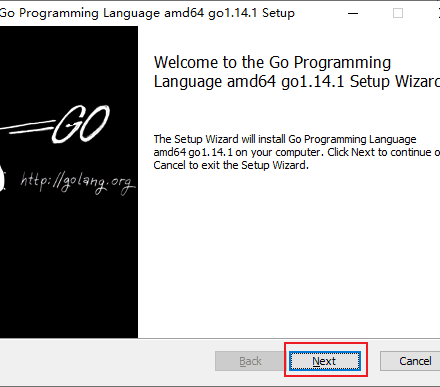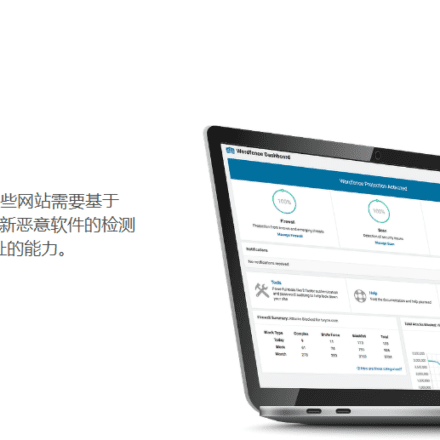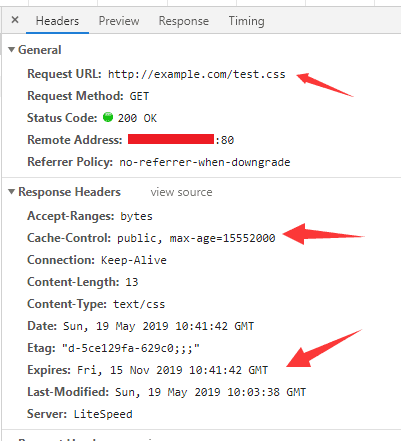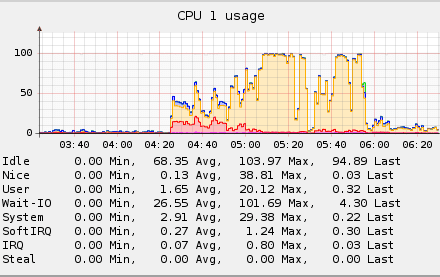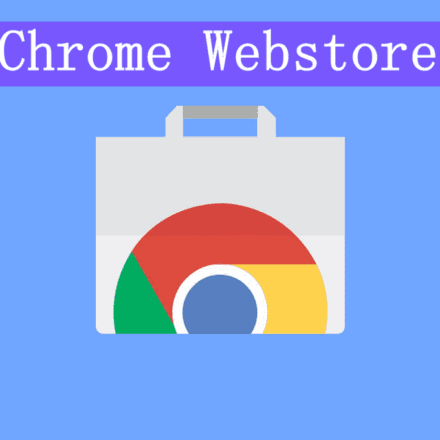優れたソフトウェアと実用的なチュートリアル
Ubuntu 22.04で複数のIPアドレスを設定する方法
Ubuntu 22.04で複数のIPアドレスを設定する方法。現在、海外のサーバーのIPアドレスは、一般的に1台のマシンに複数のIPアドレスが割り当てられていますが、一部のサービスプロバイダーはIPアドレスをサーバーにバインドしておらず、特にLinuxでは手動でバインドを設定する必要があります。多くの初心者ユーザーはIPアドレスのバインド方法を知りません。Ubuntu 22.04で複数のIPアドレスをバインドする方法は次のとおりです。

Ubuntuは複数のIPアドレスを設定します
まず、コマンドを使用してネットワークカード構成ファイルの名前を表示します。
ls /etc/netplan/
ネットワークカードの設定ファイル名は 00-インストール-config.yaml /etc/netplan/ディレクトリに移動し、viコマンドを使用してこのファイルを開いて編集します。
cd /etc/netplan/ vi 00-installer-config.yaml
ネットワークカードの設定ファイル00-install-config.yamlを開いたら、IPアドレスを見つけます。
# これは「subiquity」によって書かれたネットワーク設定です。ネットワーク: イーサネット: eno1: アドレス: - 192.168.0.64/29 - 192.168.0.65/29 クリティカル: true dhcp-identifier: mac ゲートウェイ4: 192.168.0.63 一致: macaddress: 00:6b:2d:62:8h:18 ネームサーバー: アドレス: - 8.8.8.8 検索: - nocix.net バージョン: 2
IP アドレスを、addresses: の下に 1 行に 1 つずつ追加します。IP アドレスの前に - を付けます。
注: サブネットマスクはIPアドレスの後ろにあります。サブネットマスクはホストオペレータから提供されます。また、ローカルマシンで問い合わせることもできます。
ルート-n
ネットワーク カード構成ファイルを変更した後、:wq! コマンドを使用して vi エディターを終了します。
vim コマンドで保存するときに間違ったコマンドを入力すると、次のメッセージが報告されます: E492: エディター コマンドではありません: qw!
正しいコマンドは wq! です。
最後のステップは、変更したネットワーク カードを有効にすることです。
ネットプラン適用
このマシンで新しく設定したサーバーIPにpingを送信してください。pingが通れば、複数のIPアドレスの設定は成功です。これでUbuntu 22.04の設定は完了です。静的IP完了しました
Ubuntu 22.04 で複数の IP を設定する場合は、次の点に注意する必要があります。
1. IP アドレスの有効性: 割り当てられた複数の IP アドレスがネットワーク内で有効であり、他のデバイスによって占有されていないことを確認します。
2. ネットワークインターフェース: 設定するネットワークインターフェース(通常はイーサネットインターフェース(ens33など))を選択します。設定するインターフェースの名前を必ず確認してください。
3. サブネット マスク: IP アドレスのサブネット分割が正確になるように、ネットワーク環境に応じて正しいサブネット マスクを設定します。
4. DHCP: IP アドレスを取得するために DHCP を使用する必要がある場合は、構成で DHCP オプションが正しく設定されていることを確認します。
5. ゲートウェイと DNS: 正常なネットワーク接続とドメイン名の解決を確保するために、正しいゲートウェイと DNS サーバー アドレスを構成します。
6. ネットワーク構成ファイル: ウブントゥ バージョンやネットワーク管理ツールによって、必要な設定ファイルや設定方法が異なる場合があります。適切な設定ファイルを正しく理解し、正しく使用してください。
7. 競合検出:複数のIPアドレスを設定する場合は、IPアドレスの競合を避けるように注意してください。各IPアドレスが一意であり、他のデバイスのIPアドレスと競合していないことを確認してください。
8. テストと検証: 構成が完了したら、ネットワーク接続テストを実行して、複数の IP アドレスが正しく機能していること、および他のネットワーク デバイスとの通信が正常であることを確認します。
9. 構成ファイルをバックアップする: 構成を変更する前に、必要に応じて復元できるように元の構成ファイルをバックアップしておくことをお勧めします。
10. ネットワークトポロジを理解する:サブネット、VLANなどを含むネットワーク全体のトポロジを理解し、マルチIP構成がネットワーク環境に適合していることを確認してください。マルチIP構成は、ネットワーク環境や具体的なニーズによって異なる場合があります。問題が発生した場合は、Ubuntuのドキュメント、ネットワーク管理者のガイダンス、または関連する技術フォーラムを参照して、より正確な情報と解決策を入手することをお勧めします。同時に、予期せぬ事態を防ぐために、慎重に操作し、重要な設定ファイルをバックアップしてください。